如何在win10中安裝ArcGIS10.2
在win10中安裝ArcGIS10.2,完美兼容,下面將自己在win10界面下的安裝方法給大家分享一下。
工具/原料
- win10環境
- ArcGIS10.2安裝包,
- 安裝包地址鏈接: 鏈接: http://pan.baidu.com/s/1o84f8OM
方法/步驟
-
1
在安裝包的文件夾內進入license Manager文件夾,進入選擇名為“setup”的文件開始安裝。
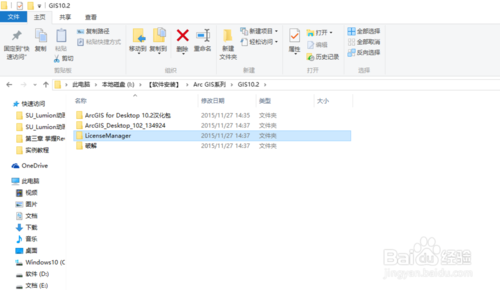
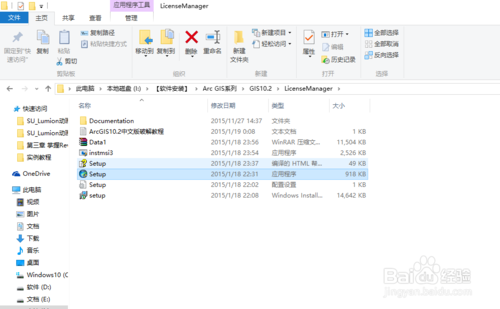
-
2
接下來就開始安裝了,跟著提示,點擊Next,選擇接受,再點Next,
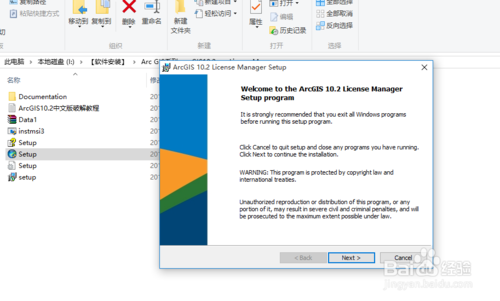
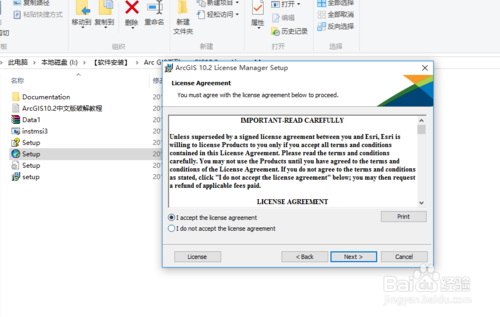
-
3
然後選擇文件的安裝路徑,選擇自己覺得合適位置安裝,點OK,完後,再點Install。
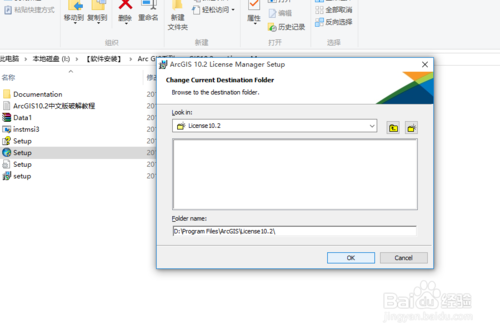
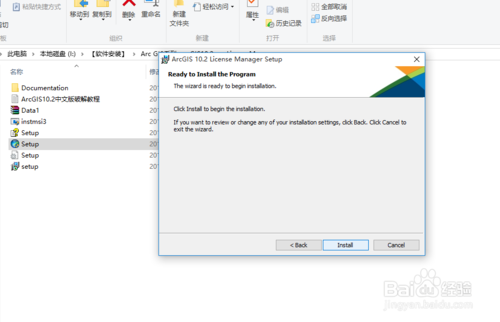
-
4
初步的安裝就開始了,安裝完了以後,點擊Finish。完成安裝。
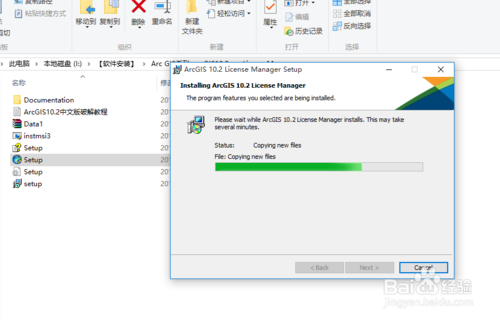
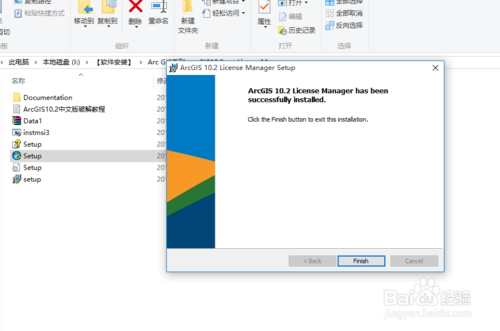
-
5
安裝完成以後它會自動彈出下面的對話框,選擇框內左邊的選項的第一個選項,會出現右邊的情況,點擊Stop,點擊OK,就完成了初步的安裝。
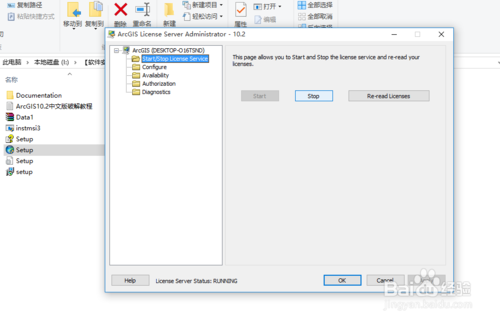

-
然後回到先前的安裝包內,打開破解文件夾後,選擇ARCGIS和service兩個文件,復制。找到ArcGIS10.2安裝路徑裏面的bin文件,將他們粘貼進去。
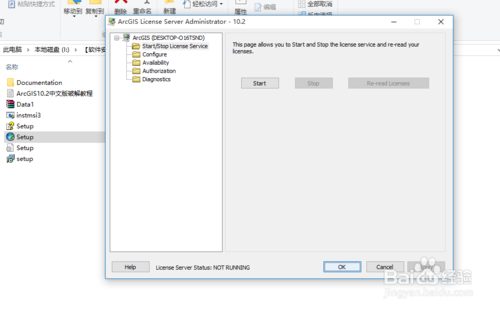
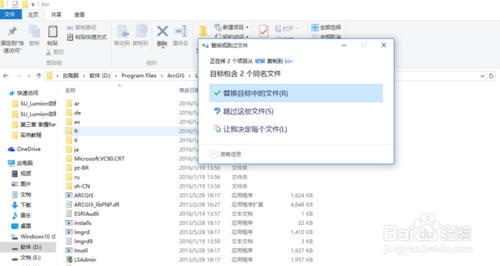
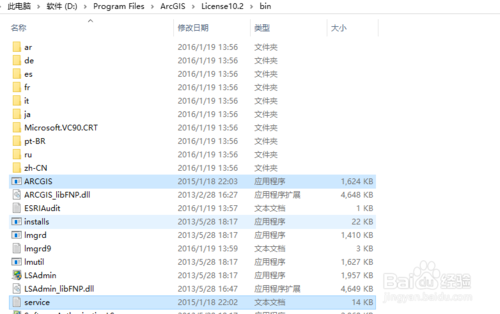
-
粘貼完了以後,再回到安裝包,找到ArcGIS_Desktop_102,打開選擇Desktop,打開,點擊setup。開始 第二步的安裝。
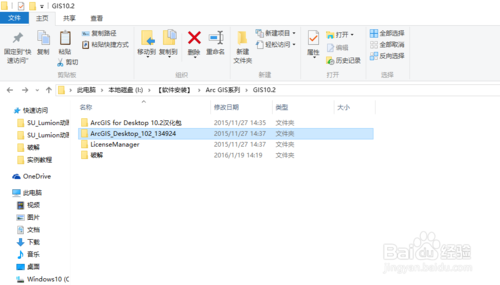
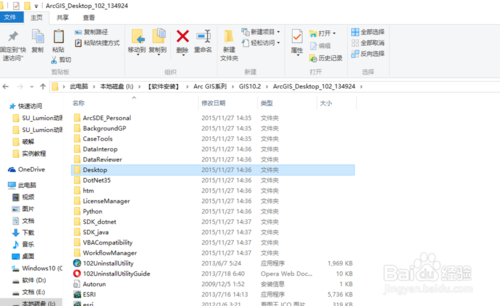
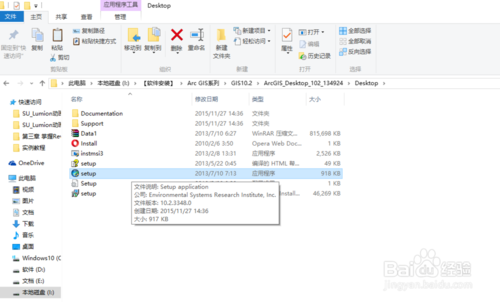
-
和前面一樣,一直點Next和接受,選擇好安裝路徑。這一步的安裝時間可能要久一點,大概20分鐘左右。開始盡量就不要動電腦做其他的,安裝完再動。
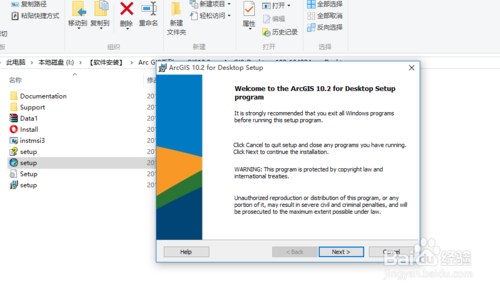
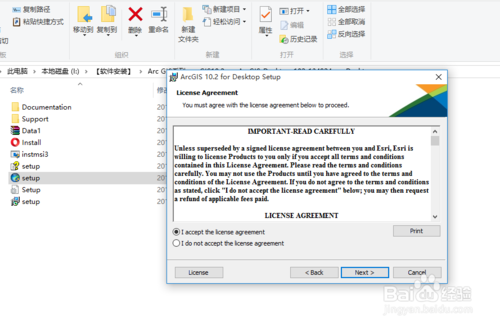
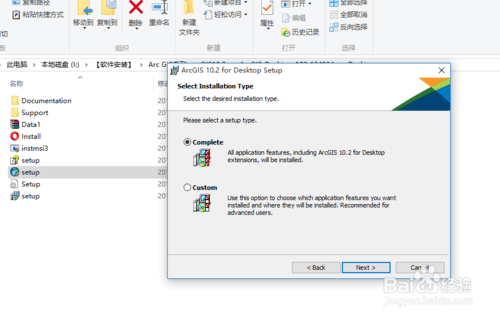
-
直到出現finish,完成安裝。
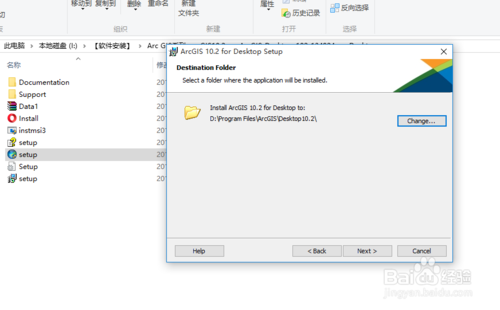
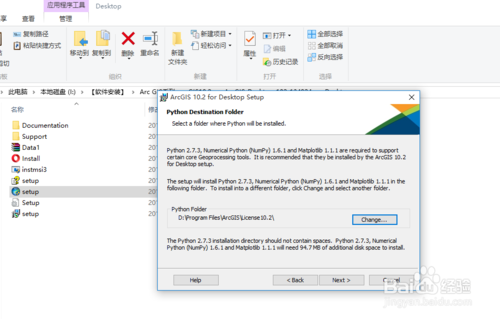
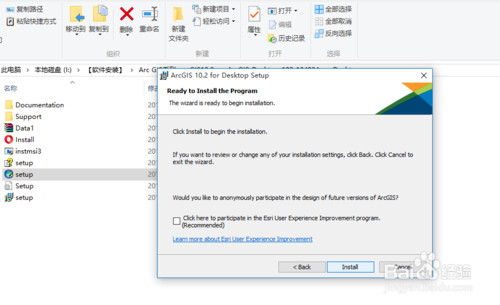
-
安裝完成以後,它也會調出下面的對話框,按下面的選擇的來點,先別輸入產品許可,點擊退出。(因為由於之前粘貼的破解文件還沒重新讀取許可)
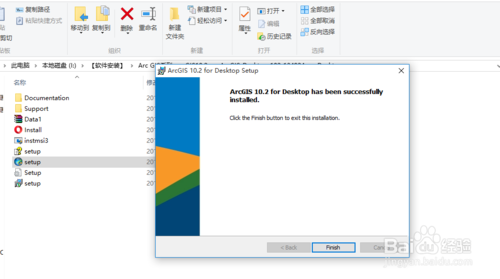
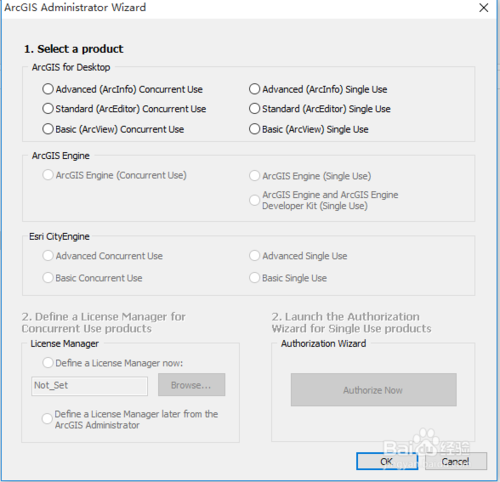
-
最後安裝中文包,選擇安裝包內的ArcGIS for Desktop 10.2漢化包,打開,點擊DesktopChinese_CN,開始安裝。這個沒什麽步驟,點擊後自己就會安裝好。
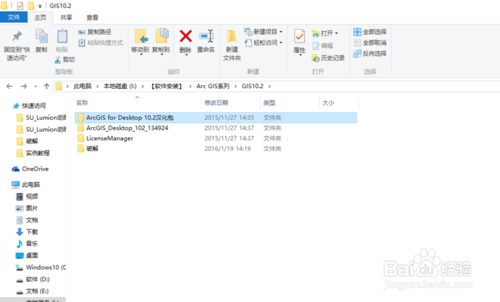
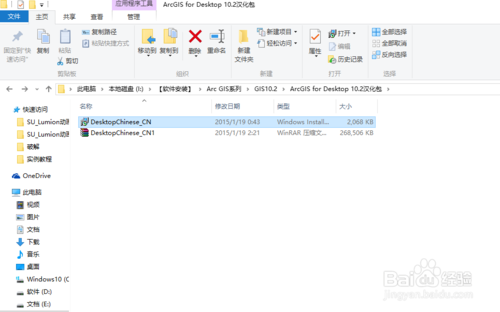
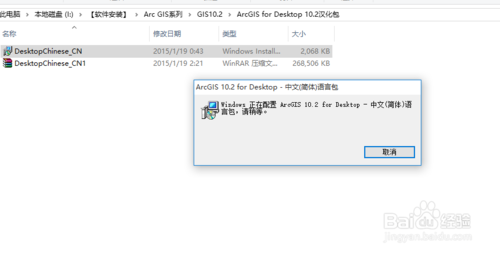
-
以上的安裝步驟都完成後,最後就是添加許可了。回到桌面,打開win10桌面左下角的所有應用,找到並打開ArcGIS license Serve Administrator,將狀態設置為啟動——重新讀取許可(為了使復制到bin文件夾裏面的service生效),確定
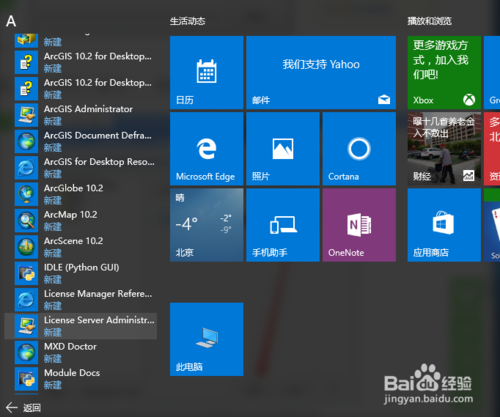
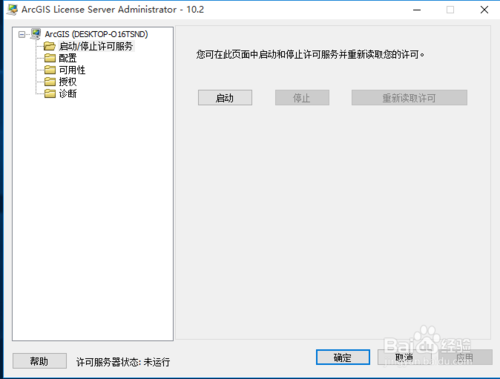
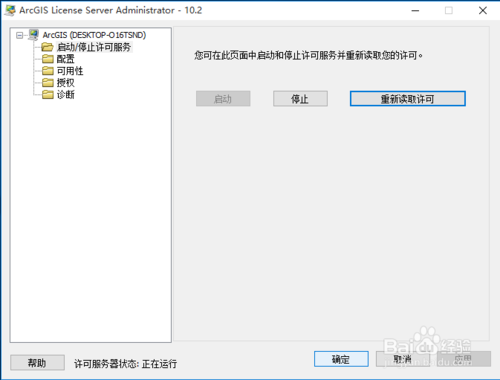
-
重新讀取許可完成以後,再回到桌面,打開win10桌面左下角的所有應用,找到ArcGIS administrator,打開。
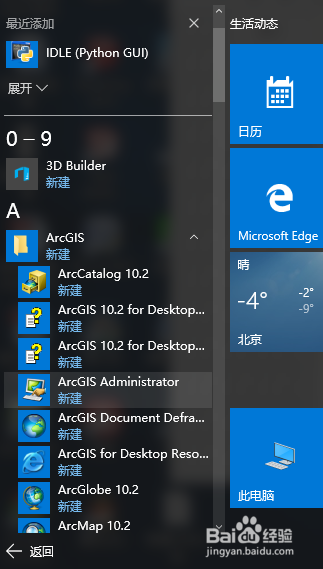
-
出現下面的對話框,選擇“ArcInfo浮動版“,
並定義許可管理器為“localhost”,點擊確定。就完成了安裝。


-
最後,在“開始”所有應用中打開Arcmap,或者也可以生成快捷方式,方便後面使用。如圖。

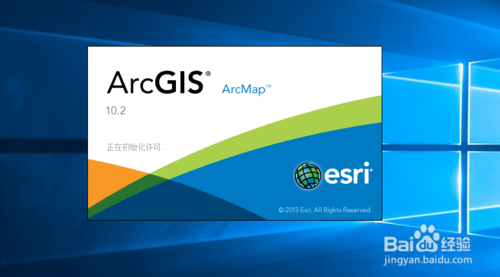
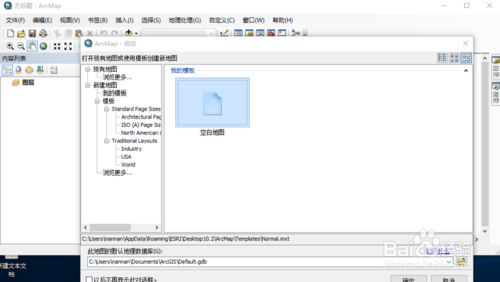 END
END
註意事項
- 步驟比較多,安裝文件多,安裝時註意看文件,別點錯了。
如何在win10中安裝ArcGIS10.2
